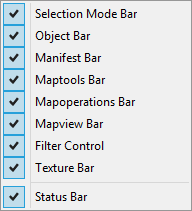Es/Restoring Hammer toolbars: Difference between revisions
< Es
Jump to navigation
Jump to search
m (Using L template for links) |
m (obsolete language category) |
||
| Line 12: | Line 12: | ||
A veces, por ejemplo cambiar resolución de monitor, barras de herramientas pueden estar fuera de la pantalla y no pueden alcanzarse. Si la resolución no puede recuperarse al estado previo, la sola forma recuperar herramientas es usar RegEdit para {{L|Resetting Hammer preferences|poner las preferencias de Hammer a cero}}. | A veces, por ejemplo cambiar resolución de monitor, barras de herramientas pueden estar fuera de la pantalla y no pueden alcanzarse. Si la resolución no puede recuperarse al estado previo, la sola forma recuperar herramientas es usar RegEdit para {{L|Resetting Hammer preferences|poner las preferencias de Hammer a cero}}. | ||
{{ACategory|Level Design FAQ}} | |||
Latest revision as of 02:29, 22 August 2024
Si Ud. accidentalmente cierra una barra de herramientas de Hammer, por ejemplo "Map Tools", puede no ser obvio como recuperarlo.
Recuperar una Barra de Herramientas Cerrada
Si una barra se cerró accidentalmente, puede se recupera por los "Screen Elements" en el menú Hammer View. Simplemente remarca la barra desaparecida en la lista, y debería reaparecer.
Poner Configuraciones a Cero por RegEdit
A veces, por ejemplo cambiar resolución de monitor, barras de herramientas pueden estar fuera de la pantalla y no pueden alcanzarse. Si la resolución no puede recuperarse al estado previo, la sola forma recuperar herramientas es usar RegEdit para poner las preferencias de Hammer a cero.